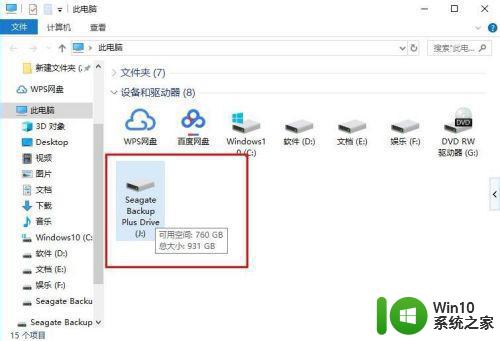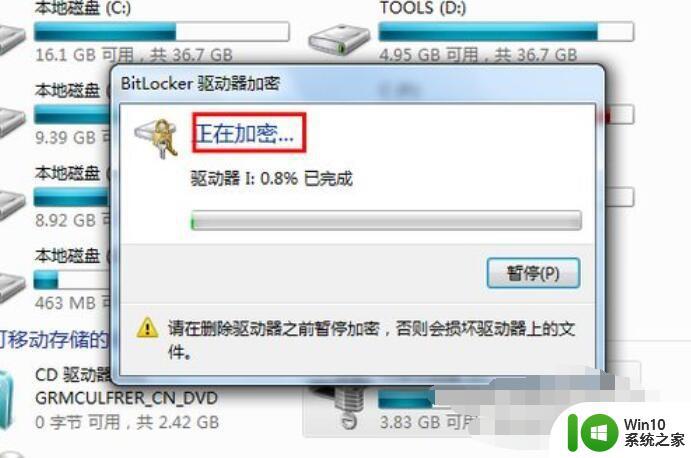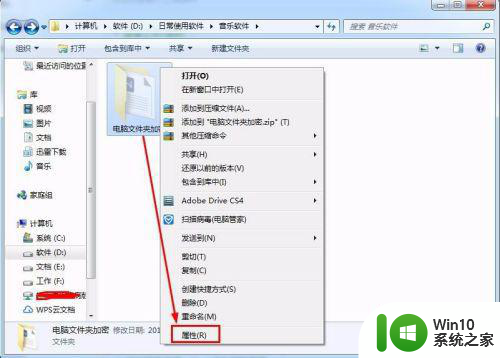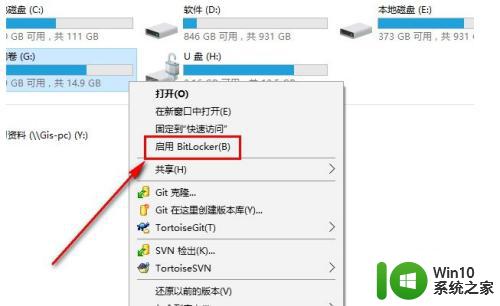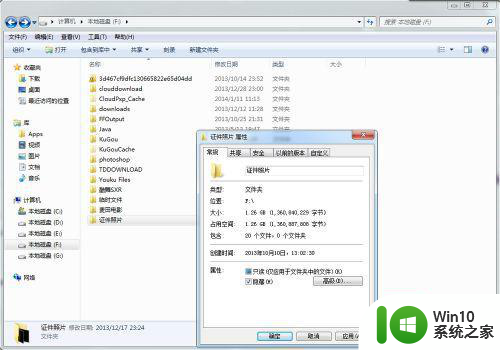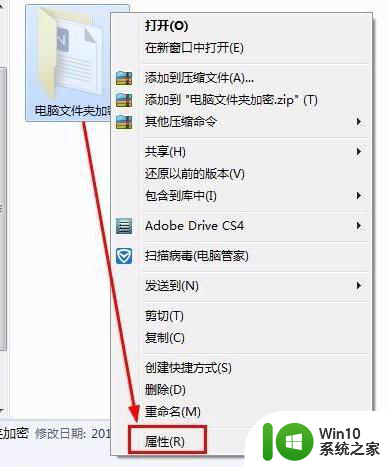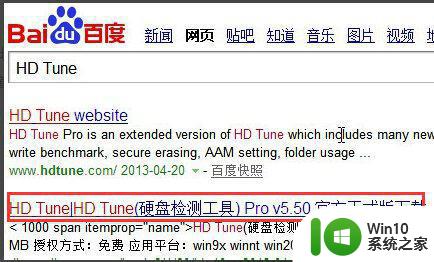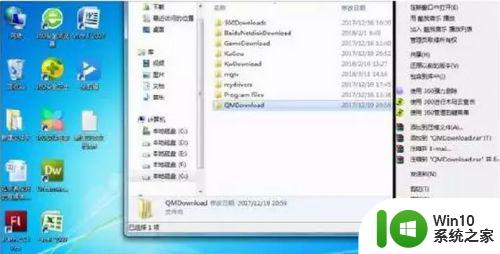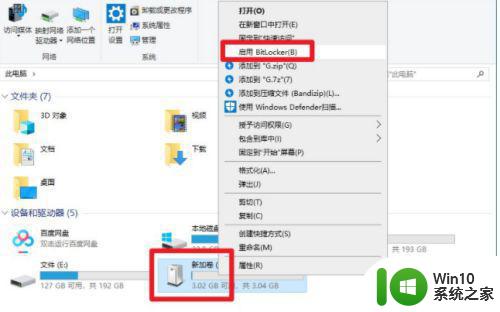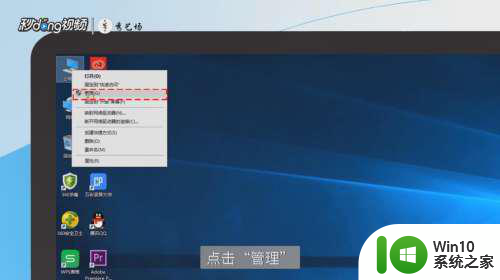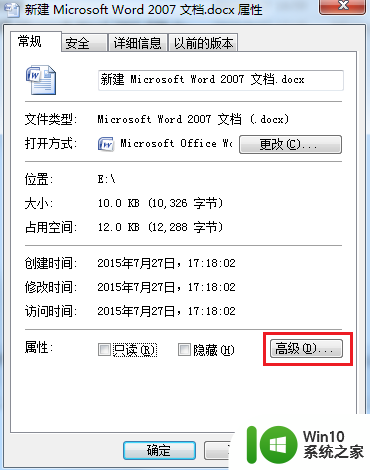移动硬盘文件夹设置密码的教程 移动硬盘文件夹加密工具推荐
移动硬盘在现代生活中扮演着重要的角色,它为我们提供了便捷的数据存储和传输方式,随着数据安全问题的日益凸显,我们不得不考虑如何保护移动硬盘中的敏感文件和个人隐私。针对这一需求,设置密码成为了一种常见的解决方案。通过对移动硬盘文件夹设置密码,我们可以有效地限制非授权人员的访问权限,防止数据泄露和信息被窃取的风险。为了实现这一目标,我们可以借助一些专业的移动硬盘文件夹加密工具,它们提供了丰富的功能和易于操作的界面,能够满足不同用户的需求。在本文中我们将介绍移动硬盘文件夹设置密码的教程,并推荐一些值得信赖的加密工具,帮助您更好地保护个人隐私和重要数据的安全。
具体教程如下:
1、双击打开计算机,在打开的窗口中找到目标移动硬盘,在其上方点击右键,在弹出的菜单中点击格式化。
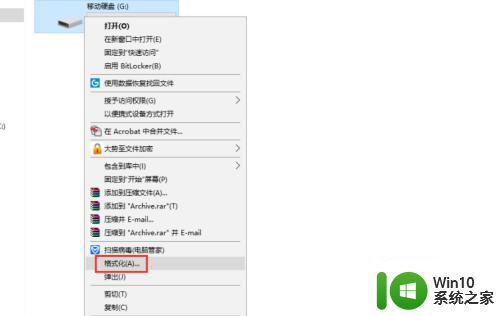
2、在打开的窗口中找到文件系统,点击下拉箭头,选中NTFS,保证勾选快速格式化,然后点击开始,待格式化完成即可,当然如果您的移动硬盘本身就是NTFS格式的那么就不用格式化了,跳过这一步。
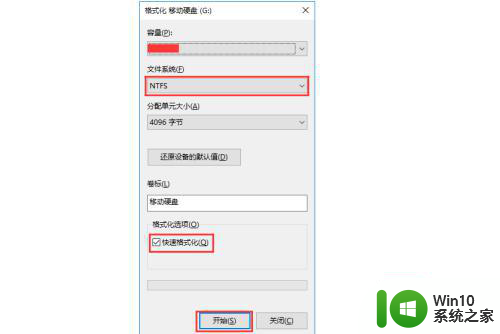
3、双击打开该移动硬盘,在其中找到需要加密的文件夹,在其上方点击右键,在弹出的菜单中点击属性。
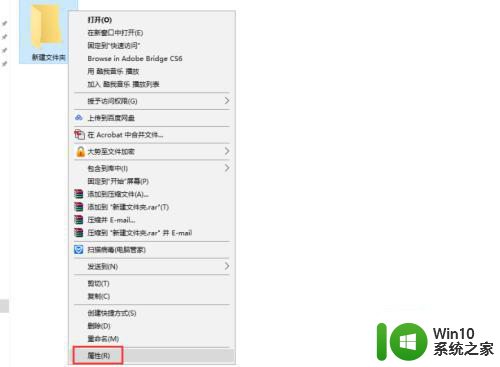
4、在属性窗口下部找到并点击高级。
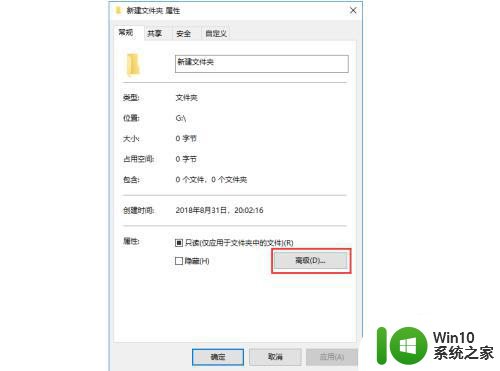
5、在打开的高级属性窗口中勾选加密内容以便保护数据,然后依次点击确定完成。
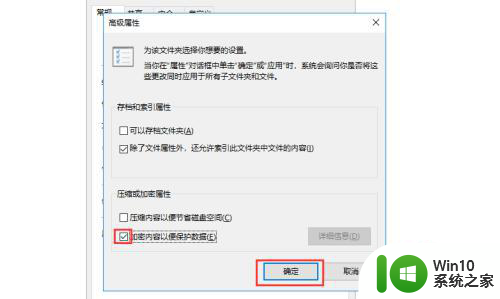
6、这样把移动硬盘接到其他电脑时就无法访问了,如果需要解密按照上述步骤操作,在步骤5中取消勾选加密内容以便保护数据即可。
以上就是移动硬盘文件夹设置密码的教程的全部内容,如果你遇到这种情况,可以按照以上方法解决,希望这对你有所帮助。